Hier erfahrt ihr, wie ihr eine eigene Stylingvorlage erstellt, eigene Designs einbettet und Anzahl, Größe sowie Position von Textboxen, Bildpositionen, und Produktflächen festlegt. Die Vorlage kann dann für Werbemittel genutzt werden.
Wenn ihr die AutLay-Lösung öffnet, könnt ihr links im Menüband unter dem Menüpunkt „Styling-Vorlagen“ eine neue Vorlage erstellen:
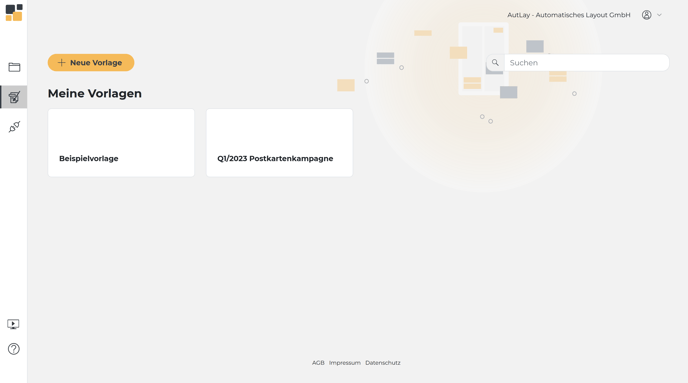
Daraufhin müsst ihr euch für ein Medienformat entscheiden, für das die Vorlage gelten soll und wählt aus einer der AutLay-Vorlagen, die ihr im Nachhinein vollumfänglich anpassen könnt:
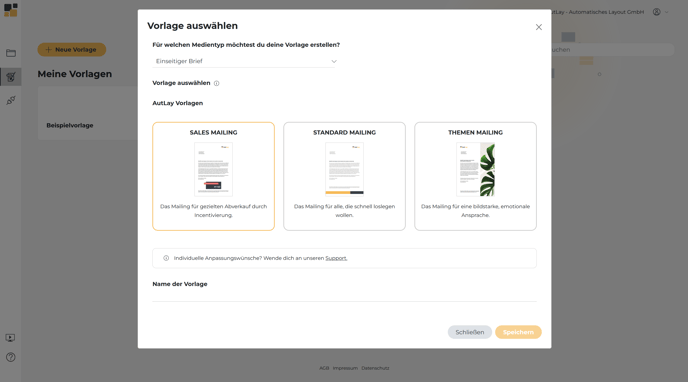
Nach der Auswahl dieser Parameter kommt ihr zur folgenden Ansicht:
-png.png?width=688&height=387&name=1%20(2)-png.png)
Oben links kann der Name der Vorlage, unten links die Standardformatierung der gesamten Vorlage oder einzelner Attribute bearbeitet werden. Über den Button „Neue Box“ unten links können neue Text-, Bild- und Produktbereiche hinzugefügt werden.
Fügt ihr in der oben gezeigten Ansicht einen neuen Bereich hinzu, wird dieser auf der von euch gewählten Seite in der oberen linken Ecke bei Position 0,0 angezeigt und kann mit den Pfeiltasten oder der Maus verschoben und angepasst werden. Positionswerte/Größe/Ebene/Name des Bereiches können auch über die Maske eingepflegt werden. Beachte, dass nur ein Produktbereich pro Seite eines Werbemittels zulässig ist, und Produktbereiche keine Namen erhalten.
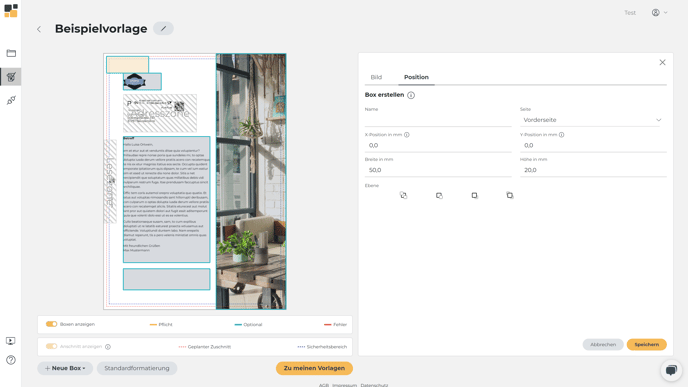
Bestehende Boxen können angeklickt und auf dieselbe Art bearbeitet werden:
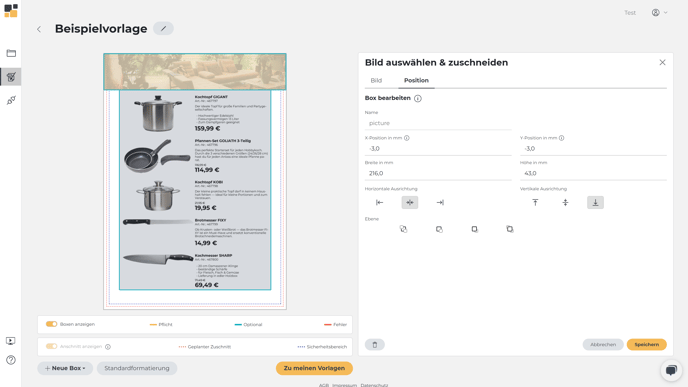
Boxen können überlappen, weswegen ihr unter den Angaben zu Position und Maßen die Ebene von einzelnen Boxen ändern könnt, um festzulegen, welche Box wo im Vorder- bzw. Hintergrund steht. Außerdem könnt ihr für den Fall, dass eines der eingefügten Bilder kleiner ist als die entsprechende Box, über die Ausrichtungsbuttons die Ausrichtung des Bildes innerhalb der Bildbox festlegen.
Um euer eigenes Design zu hinterlegen, legt einfach eine neue Bildbox an, die ihr dann über die gesamte Größe des Werbemittels zieht. In dieser Box könnt ihr euer eigenes Design als PDF hochladen und danach wie beschrieben alle anderen Elemente der Vorlage anpassen. Überlappt eine Box/Position mit einer der reservierten Flächen (wie im Fall eines eigenen Designs), wird der entsprechende Teil der Box für die Verarbeitung bei Produktion und Versand weiß gehalten.
Diese Funktionen erlauben euch, selbst zu wählen, an welcher Stelle unsere Layoutengine die Produktdarstellung layouten soll. So könnt ihr beispielsweise auch Produkte auch auf der Vorderseite des Mailings darstellen lassen:
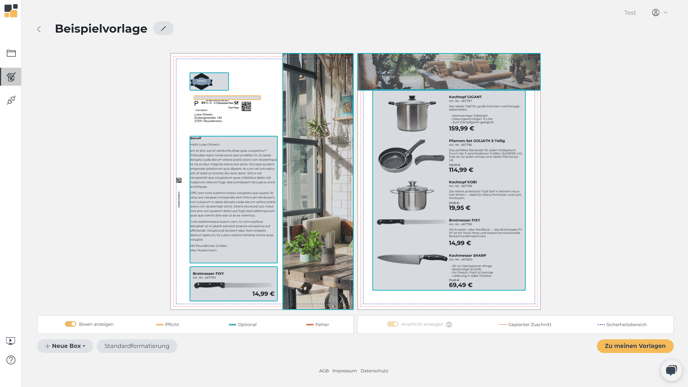
Habt ihr die Vorlage nach euren Wünschen editiert, könnt ihr die Vorlage über den Kampagnenmanager in einer eurer Kampagnen auswählen und weitere kampagnenspezifische inhaltliche Anpassungen im Kampagnenprozess vornehmen.
Wählt ihr bei Erstellen einer Kampagne ein Werbemittel im Medienformat eurer Vorlage aus, könnt ihr nun aus euren angelegten Vorlagen für dieses Medienformat wählen:
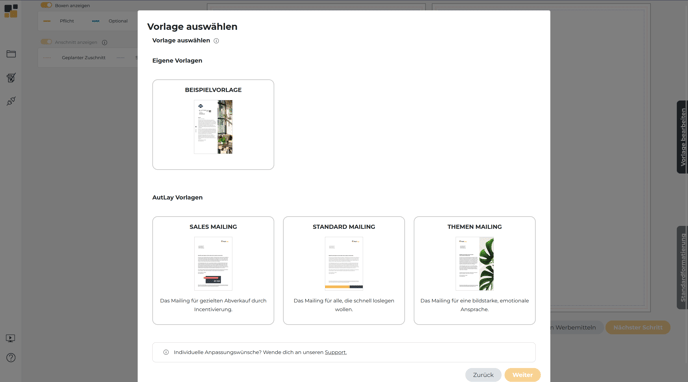
Nachdem ihr die gewünschte Vorlage gewählt habt, könnt ihr mit ihr ganz normal im gewohnten Kampagnen Set-up verfahren.